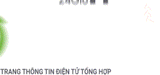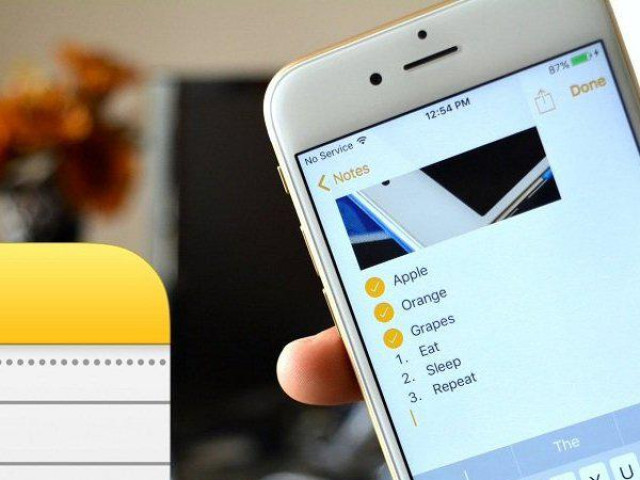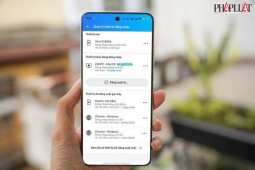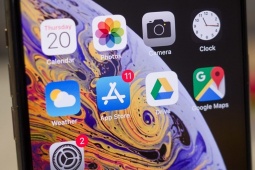Cách hạn chế bị mất tiền khi sử dụng iPhone
Chỉ với vài thao tác đơn giản, bạn hoàn toàn có thể hạn chế tình trạng bị mất tiền khi sử dụng iPhone.
|
Fleeceware là gì? Fleeceware là một thuật ngữ dùng để chỉ các ứng dụng lừa người dùng xài thử miễn phí trong vòng 3-7 ngày, sau thời gian đó, ứng dụng sẽ tự động đăng ký (trả phí) và trừ tiền vào thẻ tín dụng. Nhiều người cho rằng việc gỡ cài đặt ứng dụng trước khi hết thời gian xài thử sẽ không bị trừ tiền, tuy nhiên điều này hoàn toàn sai lầm. Để không bị trừ tiền trong thẻ, bạn cần phải hủy đăng ký ứng dụng. Thế nhưng, nhiều nhà phát triển đã cố tình không thông báo cho người dùng về việc này. |
Theo thống kê của Avast, 204 ứng dụng Fleeceware đã được tải xuống hơn 1 tỉ lần, kiếm được 400 triệu USD doanh thu thông qua App Store và Google Play. Mục đích của những ứng dụng này là thu hút người dùng xài thử miễn phí trong vòng 3-7 ngày, sau thời gian đó, ứng dụng sẽ tự động đăng ký (trả phí) với mức giá đôi khi lên đến 3.432 USD/năm.
Để hạn chế tình trạng bị mất tiền oan uổng, bạn chỉ cần vô hiệu hóa tính năng mua hàng trên App Store bằng cách vào Settings (cài đặt) - Screen Time (thời gian sử dụng) - Turn on Screen Time (bật thời gian sử dụng) - Continue (tiếp tục) - Content & Privacy Restrictions (bật giới hạn).
Cách bật tính năng thời gian sử dụng trên iPhone. Ảnh: MINH HOÀNG
Tiếp theo, người dùng cần kích hoạt tùy chọn Content & Privacy Restrictions (bật giới hạn) - iTunes & App Store Purchases (mua hàng iTunes và App Store) - In-app Purchases (mua in-app), sau đó thiết lập thành Don’t allow (không cho phép).
Tắt tính năng mua hàng trên App Store. Ảnh: MINH HOÀNG
Kể từ lúc này, mỗi khi con trẻ hoặc các ứng dụng Fleeceware tự động đăng ký trả phí, iPhone sẽ ngay lập tức hiển thị thông báo In-app purchases are not allowed (không được phép mua hàng trong ứng dụng).
Để tăng phần bảo mật, bạn nên đặt thêm mật mã thời gian sử dụng bằng cách vào Settings (cài đặt) - Screen Time (thời gian sử dụng) - Use Screen Time Passcode (sử dụng mật mã thời gian sử dụng), tiếp theo người dùng chỉ cần đặt mật mã (khác với mật mã iPhone).
Cuối cùng, iPhone sẽ yêu cầu bạn nhập Apple ID dùng để khôi phục mật mã nếu lỡ quên.
Khi bạn lỡ tay xóa mất đoạn văn bản quan trọng trên điện thoại iPhone và muốn lấy lại thì không nên bỏ qua bài viết...
Nguồn: [Link nguồn]